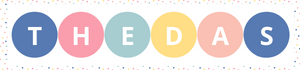SSH Girişi Nedir?
SSH (Secure Shell), bilgisayarlar arasında güvenli iletişim kurmak için kullanılan bir ağ protokolüdür. Genellikle uzak sunuculara erişim sağlamak, dosya aktarımı yapmak veya komutları uzaktan çalıştırmak için kullanılır. SSH, iletişimin güvenliği için şifreleme sağlar ve yetkilendirme için kullanıcı adı ve parola gibi kimlik doğrulama yöntemleri sunar. Bu nedenle, SSH'nin kullanılması, hassas verilerin iletilmesi veya uzak sunuculara erişim sağlanması gereken durumlarda önemlidir.
SSH Girişi Nasıl Yapılır?
SSH'ye erişmek için temelde iki yöntem bulunmaktadır: birincisi, terminal üzerinden komut satırını kullanarak, diğeri ise bir SSH istemcisi aracılığıyla grafik arayüzü üzerinden. İlk yöntem, genellikle Linux ve macOS gibi Unix tabanlı işletim sistemlerinde kullanılırken, ikinci yöntem genellikle Windows kullanıcıları için tercih edilir.
Terminal Üzerinden SSH Girişi
Terminal üzerinden SSH'ye erişmek için, aşağıdaki adımları izleyebilirsiniz:
1. Terminali açın. Linux ve macOS kullanıcıları için Terminal uygulamasını açabilirsiniz.
2. SSH komutunu kullanarak uzak sunucuya bağlanın. Komut yapısı genellikle şu şekildedir: `ssh kullaniciadi@uzaksunucuadresi`. Burada `kullaniciadi`, uzak sunucuda bulunan kullanıcı adınızı ve `uzaksunucuadresi`, SSH'ye bağlanmak istediğiniz sunucunun IP adresini veya alan adını temsil eder.
3. Bağlanmak için gerekli olan parolanızı girin. Doğru parolayı girdikten sonra, uzak sunucuya başarıyla bağlanmış olacaksınız.
SSH İstemcisi Aracılığıyla Grafik Arayüzü Üzerinden SSH Girişi
SSH'ye grafik arayüzü üzerinden erişmek için, bir SSH istemcisi kullanmanız gerekir. Örneğin, popüler bir SSH istemcisi olan PuTTY'yi kullanabilirsiniz. İşte PuTTY ile SSH'ye erişmek için temel adımlar:
1. PuTTY'yi açın.
2. "Host Name (or IP address)" alanına uzak sunucunuzun IP adresini veya alan adını girin.
3. "Port" alanına SSH bağlantısını sağlayacak port numarasını girin. Genellikle SSH için kullanılan varsayılan port numarası 22'dir.
4. "Connection type" bölümünde "SSH" seçeneğini işaretleyin.
5. "Open" düğmesine tıklayarak bağlantıyı başlatın.
6. Bağlanmak için gerekli olan kullanıcı adı ve parolanızı girin. Doğru bilgileri girdikten sonra, uzak sunucuya başarıyla bağlanmış olacaksınız.
SSH istemcisi aracılığıyla bağlanırken, ayrıca kimlik doğrulama anahtarları kullanarak da bağlanabilirsiniz. Bu yöntem, daha güvenli bir bağlantı sağlar ve parola kullanımına göre daha güçlü bir kimlik doğrulama yöntemidir.
Sonuç
SSH, bilgisayarlar arasında güvenli iletişim sağlamak için yaygın olarak kullanılan bir protokoldür. Terminal veya SSH istemcisi aracılığıyla erişim sağlanabilir. Terminal üzerinden erişim, genellikle Unix tabanlı sistemlerde tercih edilirken, SSH istemcisi kullanarak grafik arayüzü üzerinden erişim sağlamak, Windows kullanıcıları için daha uygun olabilir. Hangi yöntemi kullanırsanız kullanın, doğru kimlik doğrulama bilgilerini sağlamak önemlidir ve güvenli bir bağlantı için SSH anahtarlarını kullanmanızı öneririm.
SSH (Secure Shell), bilgisayarlar arasında güvenli iletişim kurmak için kullanılan bir ağ protokolüdür. Genellikle uzak sunuculara erişim sağlamak, dosya aktarımı yapmak veya komutları uzaktan çalıştırmak için kullanılır. SSH, iletişimin güvenliği için şifreleme sağlar ve yetkilendirme için kullanıcı adı ve parola gibi kimlik doğrulama yöntemleri sunar. Bu nedenle, SSH'nin kullanılması, hassas verilerin iletilmesi veya uzak sunuculara erişim sağlanması gereken durumlarda önemlidir.
SSH Girişi Nasıl Yapılır?
SSH'ye erişmek için temelde iki yöntem bulunmaktadır: birincisi, terminal üzerinden komut satırını kullanarak, diğeri ise bir SSH istemcisi aracılığıyla grafik arayüzü üzerinden. İlk yöntem, genellikle Linux ve macOS gibi Unix tabanlı işletim sistemlerinde kullanılırken, ikinci yöntem genellikle Windows kullanıcıları için tercih edilir.
Terminal Üzerinden SSH Girişi
Terminal üzerinden SSH'ye erişmek için, aşağıdaki adımları izleyebilirsiniz:
1. Terminali açın. Linux ve macOS kullanıcıları için Terminal uygulamasını açabilirsiniz.
2. SSH komutunu kullanarak uzak sunucuya bağlanın. Komut yapısı genellikle şu şekildedir: `ssh kullaniciadi@uzaksunucuadresi`. Burada `kullaniciadi`, uzak sunucuda bulunan kullanıcı adınızı ve `uzaksunucuadresi`, SSH'ye bağlanmak istediğiniz sunucunun IP adresini veya alan adını temsil eder.
3. Bağlanmak için gerekli olan parolanızı girin. Doğru parolayı girdikten sonra, uzak sunucuya başarıyla bağlanmış olacaksınız.
SSH İstemcisi Aracılığıyla Grafik Arayüzü Üzerinden SSH Girişi
SSH'ye grafik arayüzü üzerinden erişmek için, bir SSH istemcisi kullanmanız gerekir. Örneğin, popüler bir SSH istemcisi olan PuTTY'yi kullanabilirsiniz. İşte PuTTY ile SSH'ye erişmek için temel adımlar:
1. PuTTY'yi açın.
2. "Host Name (or IP address)" alanına uzak sunucunuzun IP adresini veya alan adını girin.
3. "Port" alanına SSH bağlantısını sağlayacak port numarasını girin. Genellikle SSH için kullanılan varsayılan port numarası 22'dir.
4. "Connection type" bölümünde "SSH" seçeneğini işaretleyin.
5. "Open" düğmesine tıklayarak bağlantıyı başlatın.
6. Bağlanmak için gerekli olan kullanıcı adı ve parolanızı girin. Doğru bilgileri girdikten sonra, uzak sunucuya başarıyla bağlanmış olacaksınız.
SSH istemcisi aracılığıyla bağlanırken, ayrıca kimlik doğrulama anahtarları kullanarak da bağlanabilirsiniz. Bu yöntem, daha güvenli bir bağlantı sağlar ve parola kullanımına göre daha güçlü bir kimlik doğrulama yöntemidir.
Sonuç
SSH, bilgisayarlar arasında güvenli iletişim sağlamak için yaygın olarak kullanılan bir protokoldür. Terminal veya SSH istemcisi aracılığıyla erişim sağlanabilir. Terminal üzerinden erişim, genellikle Unix tabanlı sistemlerde tercih edilirken, SSH istemcisi kullanarak grafik arayüzü üzerinden erişim sağlamak, Windows kullanıcıları için daha uygun olabilir. Hangi yöntemi kullanırsanız kullanın, doğru kimlik doğrulama bilgilerini sağlamak önemlidir ve güvenli bir bağlantı için SSH anahtarlarını kullanmanızı öneririm.